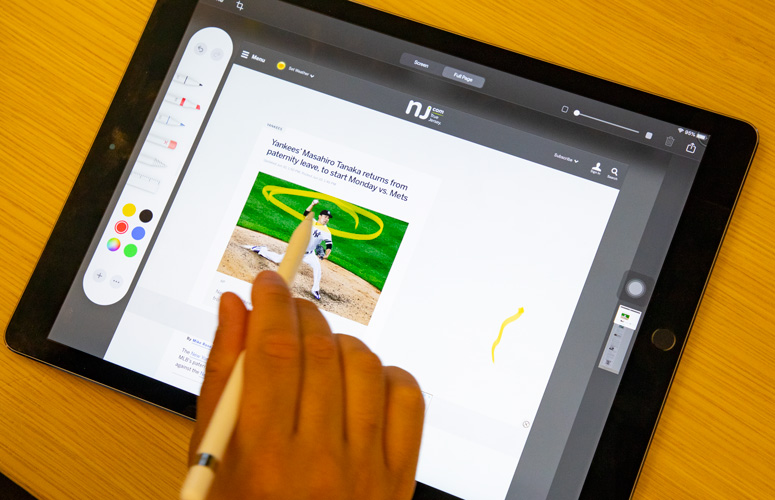
iPadOS expliqué: caractéristiques exclusives de l'iPad
Donc, si vous ne savez pas si Apple change le système d'exploitation de l'iPad d'iOS à iPadOS, vous n'êtes pas seul. Annoncé lors de la WWDC 2019, ce changement signifie que le système d'exploitation de l'iPad est différent de celui de l'iPhone – même si iPadOS est fondamentalement similaire à ce qu'il était à l'époque où il s'appelait iOS 12.
Tout d'abord, dissipons une idée fausse sur iPadOS: le support nouvellement trouvé de la souris pour l'iPad n'est pas une fonctionnalité exclusive d'iPadOS. L'iOS 13 beta a également apporté cette fonctionnalité à l'iPhone. Cela prouve bien que la fonctionnalité concerne davantage l'accessibilité pour ceux qui ont des besoins différents que pour les utilisateurs qui veulent que l'iPad ressemble davantage à un ordinateur portable.
Voici les 10 principales fonctionnalités iPadOS que vous ne trouverez pas dans iOS 13.
Contenus
Multitâche: Vue fractionnée, glisser sur
Disponible sur iOS sur iPad depuis iPad 9, les modes d'affichage fractionné et coulissant ne sont toujours pas disponibles sur iPhone et s'améliorent nettement avec iPadOS 13. Tout d'abord, vous avez la possibilité de partager votre écran entre la même application, en en maintenant un lien et en le faisant glisser de l’autre côté de l’écran.
Cela peut ne pas sembler énorme, mais vous pouvez désormais afficher deux onglets à partir du même navigateur Web sans avoir à utiliser Safari et Chrome pour le faire. Il existe également des applications coulissantes, qui ont une nouvelle interface semblable à une carte.
Support de crayon avec toutes ses nouvelles astuces
L'iPad est également le seul appareil Apple compatible avec le stylet d'Apple, qui devient de plus en plus intelligent. Pour commencer, dessiner dans un coin de l'écran ouvre le mode marquage dans iPadOS 13, ce qui est un moyen beaucoup plus simple de prendre une capture d'écran que d'utiliser les boutons de l'iPad.
L’astuce la plus intéressante du mode marquage est l’option Pleine page en haut de l’écran, qui vous permet de capturer une capture d’écran d’une page Web entière, et pas seulement de la section que vous regardez. Les utilisateurs d'iPhone souhaiteraient disposer de cette fonctionnalité, car les applications de stitcher de capture d'écran fonctionnent rarement (si jamais) correctement.
Lorsque vous connectez votre iPad à un MacBook, le Crayon fonctionne même en mode Sidecar si vous utilisez macOS Catalina (à venir). Cela donne une alternative à un comprimé Wacom ou Cintiq.
Tous les gestes, y compris Couper, Copier, Coller et Annuler
Si vous n'avez pas de housse de clavier pour iPad, vous en avez probablement un peu marre des tapotements et des secousses nécessaires pour exécuter de simples commandes d'édition de texte super faciles avec macOS. Par exemple, une pincée à trois doigts copie le texte sélectionné et répète ce geste pour couper le texte.
L’inverse de ce geste, qui déploie trois doigts, est la façon dont vous collez comme par magie dans iPadOS. Fait une erreur? Faites glisser trois doigts vers la gauche pour annuler (déplacer trois doigts vers la droite pour rétablir fonctionne également).
La sélection d'éléments dans une liste est également plus facile avec iPadOS: il vous suffit de faire glisser deux doigts vers le bas d'une pile d'éléments dans la liste, tels que les courriels ou les notes. Ce sera un excellent moyen d'archiver par lots et de signaler les messages.
Sidecar apporte un support d'affichage Mac externe
Alors, vous dites que vous voulez un MacBook à écran tactile? Apple est prêt à vous rencontrer à mi-chemin avec une nouvelle fonctionnalité appelée Sidecar, qui transforme votre iPad en une extension de votre MacBook, tant que vous utilisez MacOS Catalina. La seule autre chose dont vous avez besoin est un câble pour les attacher ensemble (comme un câble USB Type-C à Type-C pour l'iPad Pro 2018 ou le câble Lightning vers USB Type-C pour l'iPad Pro 2017) .
Ensuite, il vous suffit de cliquer sur l’icône de la barre de menu Moniteurs et de sélectionner l’iPad connecté. Vous disposez maintenant d'un deuxième écran pour votre Mac et de la possibilité d'utiliser votre crayon Apple pour dessiner dans des applications MacOS telles que Photoshop et Pixelmator.
Un quai plus grand et plus intelligent
L'iPad est tellement plus large que l'iPhone qu'il est logique que la tablette ait plus d'applications dans son dock. Mais attendez, il y a plus. Sur le coin droit du Dock, vous trouverez trois applications suggérées par iPadOS, qui essaie de déterminer ce que vous voulez avant de le faire.
Oh, et ce Dock joue également bien avec les astuces multitâches d'iPadOS. Si une application est répartie sur plusieurs vues et diapositives séparées, vous pouvez afficher toutes ses instances actuellement ouvertes en appuyant sur son icône dans le Dock.
Un écran d'accueil qui ressemble à un bureau
La vue Aujourd'hui dans iOS est très utile, elle empile des widgets contenant des informations sur la météo, vos prochains rendez-vous et même la durée de vie de la batterie de vos appareils. Heureusement, iPadOS optimise enfin l'écran d'accueil principal sur le grand écran de l'iPad pour accueillir les widgets Aujourd'hui sur le côté gauche de l'écran.
Ne vous inquiétez pas, cependant, ce n'est pas obligatoire – vous pouvez le personnaliser en cliquant sur Modifier en bas des widgets de la vue du jour et en désactivant l'option "Toujours afficher la vue du jour". Oh, et pour utiliser encore plus l'écran d'accueil, iPadOS a réduit l'espace entre les icônes des applications afin que votre écran d'accueil puisse contenir davantage d'applications.
Application de fichiers
L'application Files n'est pas aussi complète ni aussi complète que ce que vous obtenez sur Android, mais elle parvient à combiner tous les services cloud que vous utilisez dans une application plus traditionnelle, similaire à celle du Finder.
Dans iOS 13, l'application de fichiers proposera désormais une vue de type colonne plus traditionnelle, ainsi que les actions rapides présentées dans macOS. Vous pourrez également vous connecter à un serveur distant ou à un PC de votre réseau, directement dans l'application Fichiers.
Les polices
Vous voyez, l'iPad est destiné aux professionnels qui travaillent dans des applications de conception créative, telles que Pixelmator et le prochain Photoshop complet. Les polices seront vendues via l'App Store, bien qu'elles ne soient pas disponibles au téléchargement pour le moment.
Desktop-ish Safari avec gestionnaire de téléchargement
Bien que je souhaite que Safari sur iPad soit une application complète et que Apple autorise True à Firefox et Chrome sur iOS, il s'agit d'un bon pas en avant. Pour commencer, ce nouveau Safari ne chargera pas les versions condensées de pages Web, qui ne correspondent pas à son écran plus grand.
PLUS: Comment installer l'iPadOS 13 beta sur votre iPad
Souvent, les sites ne répondent pas correctement au bouton Demander un site de bureau dans iOS, ce qui vous obligera à vous demander pourquoi vous avez acheté un iDevice plus grand, si cela ne fait que rendre les sites de la même manière que votre iPhone.
De plus, Safari vous permet désormais d’afficher les téléchargements actifs et terminés, avec un bouton déroulant pour les fichiers que vous enregistrez sur des sites Web. Un bouton X vous permet de terminer les téléchargements et une icône de loupe vous indique où il a atterri dans votre iPad dans Fichiers.
Stockage externe et caméras
Si vos accessoires de stockage sont dotés de connecteurs Lightning ou USB Type-C (ou si vous avez un adaptateur), vous pouvez enfin connecter un stockage externe (y compris des disques durs externes, des lecteurs de carte SD ou des lecteurs USB) à votre iPad. Vous apporterez ces fichiers sur votre iPad via l'application Fichiers.
Crédit: Laptop Mag





Commentaires
Laisser un commentaire